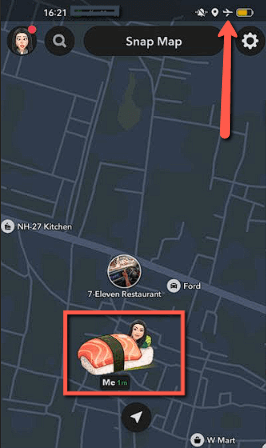Kuidas külmutada Snapchati asukohateavet (6 meetodit)
Kas olete tundnud end Snapchatis oma asukoha jagamisest hämmingus, kuid tundub, et te ei saa rakenduse kasutamist lõpetada? On arusaadav, kui soovite rohkem kasutajakontrolli ja privaatsust ning teile ei meeldi, kui teile avaldatakse survet kohtuda inimestega, kes asuvad samas kohas, kui soovite lihtsalt soolokohvi haarata. Samuti võite soovida kaitsta oma privaatsust, kuna teil on võrgus jälitaja, kes lihtsalt ei anna alla, või olete noor täiskasvanu, kes on endiselt helikopteri kasvatamise all. Teisest küljest, kui olete tehnikahuviline, võite olla huvitatud Snapchati potentsiaalist ja soovida uurida rakendusi, mis võivad Snapchati asukoha külmutada.
Toon teile läbi mõned parimad nipid, mille olen pärast üle 100 tunni veetmist kogunud. Minu meetodid hõlmavad Snapchati funktsioonide, kolmandate osapoolte tööriistade jne kasutamist. Seega saate oma Snapchati kasutada nii palju kui soovite, ilma et peaksite muretsema, et teie liikumisi jälgitakse. Loe rohkem…
iToolab AnyGo on üks parimaid asukoha spoofereid, mida saate mõlemal kasutada Android ja iPhone. See toetab peaaegu kõiki rakendusi, mis kasutavad asukohale juurdepääsu, sealhulgas Snapchat. Sellel rakendusel on sellised funktsioonid nagu paus ja kohandatud liikumine, taimeriga marsruudi muutmine ja palju muud.
Saate oma asukoha fikseerimiseks kasutada Snapchati funktsioone, nagu reaalajas asukoha keelamine, sundpeatamine või kummitusrežiim. Kolmanda osapoole rakendused nagu iToolab AnyGo, Dr. Fone Virtuaalne asukohamuutjaja ClevGuardi asukohamuutja on ka suurepärased võimalused. Lisaks saate keelata rakenduse loa, täpse asukoha välja lülitada, kasutada lennukirežiimi ja VPN-i. Kuid ärge jätke nende meetodite kasutamisel tähelepanuta Snapchati tingimusi ja juhiseid.
Snapi asukoha külmutamise meetodid
Siin on mõned parimad meetodid Snapchati asukoha külmutamiseks, mida olen ise proovinud.
1. meetod: Snap-asukoha külmutamine kolmanda osapoole rakenduste abil
Olen valinud kolm parimat asukohaspooferit, testides üle 15+ tööriista ja kulutades neile üle 90 tunni. Enne sinna minekut peate siiski teadma, et Snapchat võib need tuvastada GPS-spooferid; seetõttu on vaja kasutada mainekaid rakendusi.
Lisaks võivad need tühjendada teie telefoni akut, aktiveerida akusäästmisrežiimi või kasutada muid meetodeid, kui teie aku on murettekitavalt madal.
1) iToolab AnyGo
iToolab AnyGo on üks parimaid asukoha spoofereid, mida saate mõlemal kasutada Android ja iPhone. Sain seda kasutada GPS-i pilkamiseks kuni 15 seadmes, mis on üsna muljetavaldav. See toetab peaaegu kõiki rakendusi, mis kasutavad asukohale juurdepääsu, sealhulgas loomulikult Snapchat.
Rakendusesisene jailbreak: Jah
Peatage oma asukoht: Jah
Snapchatiga ühilduv võltsimine: Jah
Tagastamispoliitika: 30-päevane raha tagasi garantii
Sellel rakendusel on sellised funktsioonid nagu paus ja kohandatud liikumine, taimeriga marsruudi muutmine ja palju muud. Seega võimaldas see mul teha nägu, et olen ikka veel kodus, samal ajal kui ma juba Dolbys valikuliste sõpradega popkorni haarasin.
Siin on, kuidas ma kasutasin iToolab AnyGo minu Snapchati asukoha vabastamiseks:
Step 1) Lae iToolab AnyGo ja installige see oma seadmesse. Seejärel sisestage asukoht, kuhu soovite oma külmutada Bitmoji ja tabas sisene.
Step 2) Seejärel näete, et teie Snapchati asukoht näitab seda konkreetset piirkonda. See võimaldab teil ka kursorit liigutada vastavalt teie nõudele konkreetsesse kohta minekuks.
30-päevane raha tagasi garantii
2) Dr. Fone Virtuaalne asukohamuutja
Dr.Fone Virtuaalne asukohamuutja on ühe klõpsuga asukohavahetaja rakendus. Testisin seda ja märkasin, et suudan end ühe klõpsuga kõikjale teleportida. See isegi aitab teil simuleerida GPS-i ja võltsida marsruuti liikumise võltsimiseks. See asukoha spoofer töötab suurepäraselt koos Snapchati, Pokemon Go, Instagrami jne.
Kasutasin seda ka oma hiljutistel Hawai puhkusepiltidel, kuna ma ei saanud kõiki pilte reaalajas postitada. Dr.Fone lubas mul kasutada Snapchati asukohaspetsiifilisi filtreid, mis muutis mu piltidel mulje, nagu oleksin endiselt puhkusel.
Siit saate teada, kuidas saate klõpsamise asukoha fikseerida Dr.Fone:
Märge: Sellel on tasuta Windows versioon, mille saate alla laadida, minnes aadressile https://drfone.wondershare.com/virtual-location-changer.html ja klõpsates nuppu Proovi seda tasuta.
Step 1) Kui olete rakenduse installinud ja oma nutitelefonis seadistanud. Mine lehele Dr.Fone rakendus ja aktiveerige teleportimisrežiim.
Step 2) Pärast teleportimisrežiimi aktiveerimist minge otsinguribale ja otsige sellelt asukohta.
Step 3) Nüüd kinnitage asukoht, et liikuda kaardil valitud piirkonda. Saate ka klõpsake mis tahes ala kaardil konkreetsesse kohta kolida.
7-päevane raha tagasi garantii
3) ClevGuardi asukohamuutja
ClevGuardi asukohamuutja pakub juhtkangi, mis teeskleb teatud asukohas liikumist, simuleerides GPS-i liikumist. See aitas mul asukohta võltsida kuni 5 seadmes.
Parim osa on see, et see toetab kõiki asukohapõhiseid rakendusi. Sain oma GPS-i koheselt teleportida ja pane mu Bitmoji New Jerseys kui ma olin tegelikult ladusin LA-s voodisse, vältides teist kohtingut selle konkreetse inimesega.
30-päevane raha tagasi garantii
2. meetod: Snapchati funktsioonide kasutamine
Siin on mõned lihtsaimad meetodid, mille leidsin Snapchatis asukoha külmutamiseks ilma kolmandate osapoolte rakenduste abita. Näete, et olen nende trikkide tegemiseks kasutanud ainult ametlikku rakendust.
Spynger on mõlema jaoks üks võimsamaid jälgimistööriistu Android ja iPhone'i, eriti kui olete mures Snapchati asukoha jagamise funktsioonide pärast. See annab teile täieliku juurdepääsu Snapchati tegevustele, sealhulgas vestlustele, klõpsamisele ja GPS-i liikumisele.
Reaalajas asukoha keelamisega
Kui olete sagedane kasutaja, peate teadma, et Snapchati reaalajas asukohateenus värskendab teie praegust asukohta Snap Mapsis isegi siis, kui seda ei kasutata. Järelikult ma lülitage see aktiivne asukoha jagamine välja kuna iga kord, kui ma tänupühaks koju lähen, püüavad mõned mu vanad klassikaaslased, kellel on väga valus olla, alati jooke jooma.
Selle meetodi probleem seisneb selles, et mõnikord võivad erinevad seadmed kuvada erinevaid seadeid. Niipalju kui olen seda kasutanud, viib uusim Snapchati värskendus teid otse teie seadme rakenduse asukohalubade juurde. Kui olete segaduses algaja, lülitage lihtsalt sisse Ghost Mode*, mis peidab teie asukoha kõigi eest (selle režiimi kohta saate lisateavet edasi lugedes).
Snapchatis asukoha jagamise keelan järgmiselt.
Step 1) Avage oma Snapchat ja minge lehele Kaartide ikoon antud alumisel tööriistaribal.
Step 2) Nüüd minge paremas ülanurgas olevale seadete ikoonile ja klõpsake nuppu Värskendage asukohaseadeid.
Step 3) See viib teid teie rakenduse asukohalubade juurde, kus saate asukohale juurdepääsu keelata, klõpsates nuppu Ära luba.
Hoides Snapchati taustal
Reaalajas asukoha väljalülitamine ei pruugi teie praegust asukohta värskendada, kuid mis saab siis, kui olete uuesti võrgus? Vastavalt teie seadetele võib see küsida teie luba asukohale juurdepääsuks või lihtsalt alustada jälgimist uuesti, kui te pole määranud "Küsi iga kord”. See oli kohati üsna masendav, kuna Snapchat rikkus tavaliselt mu salajased õhtusöögiplaanid. Seetõttu on parim asi, mida teha, jääda mõneks ajaks rakendusest välja.
Võrguühenduseta püsimine kindlustas, et nähtav oli ainult minu viimane aktiivne asukoht. See pani nii rakenduses kui ka sõbraloendis eeldama, et olen kodus diivanikartul.
Siiski soovitan sunniviisiliselt peatav Snapchat jooksmisest, et tagada täielik ohutus, vajutades rakendusel pikalt ja klõpsates nuppu ⓘ sümbol. Veel üks lahendus, mis mul on Väljalogimine rakendusest, kuna see on ka mind korduvalt aidanud. Kui te ei soovi välja logida, kuna olete mures, et võite unustada teatud jada säilitamise millest olete kinni pidanud, proovige teisi allpool toodud nippe.
Kasutades kummitusrežiimi*
Teine lihtne viis asukoha jagamise peatamiseks on Ghost Mode, mida mainisin varem*. See režiim kaob teie täielikult Bitmoji kaardil ja peidab teie asukoha. Ma saaksin seda meetodit kasutada, avades lihtsalt Snapchati - Asukoht> Seaded> Kummitusrežiim.
Kuid mõnikord ei saa te kummitusrežiimi sisse lülitada. Ärge muretsege; see on tavaliselt tingitud vananenud versioonist; seetõttu hoidke oma rakendust alati värskendatuna.
Kui soovite siiski asukohta mõne oma sõbraga jagada, saate valida valiku "Minu sõbrad, välja arvatud”Või Ainult need sõbrad rakenduse seadetes ja lisage inimesed käsitsi.
Üks on aga kindel: inimesed, kes sinuga sageli suhtlevad, võivad sinu kadumist märgata Bitmoji ja tehke kindlaks, et kasutate seda funktsiooni.
3. meetod: rakenduse loa keelamine
Probleem Snap Map ja Ghost Mode kasutamisega oma asukoha varjamiseks seisneb selles, et need teavitavad teie sõbraloendit, et need funktsioonid on sisse lülitatud. Seega, kui soovite oma asukoha külmutada, lülitage see lihtsalt välja Rakenduse load või nutitelefoni seadme seadetest.
Selle meetodi puhul tekib aga väljakutse te ei saa asukohapõhiseid teenuseid kasutada näiteks linnal või osariigil põhinevad Snapchati-spetsiifilised filtrid. Samuti ei saa te konkreetsete kohtade märgistamiseks anda juurdepääsu täpsetele aadressidele. Sellistes olukordades võib aidata nende teenuste kasutamise loa ajutine sisselülitamine ja loa kohene keelamine.
Telefonis oma asukoha fikseerisin järgmiselt.
Step 1) Esiteks avage Seaded oma telefonis ja seejärel avage Apps ja puudutage seda.
Step 2) Nüüd valige Rakenduste haldus ja otsige Snapchat.
Step 3) Klõpsake Õigused, minema Asukohtja toksake Ära luba.
4. meetod: Täpse asukoha valiku kasutamise väljalülitamine
Teine meetod, mis aitab teil oma asukohta Snapchatis külmutada, on selle väljalülitamine Täpne asukoht juurdepääs. See sotsiaalmeediarakendus kasutab täpseid asukohti, et teid jälgida ja oma sõpradele näidata, kus te praegu olete. Seega selle juurdepääsu tühistamine võib aidata teil manipuleerida asukoha jälgimine. Kui rakendus on keelatud, kuvab rakendus kaardil ainult teie viimati värskendatud koha.
Kuid mõnikord, isegi pärast selle sisselülitamist, kuvati minu praegune asukoht. Selle probleemi lahendamiseks I taaskäivitas Snapchat ja tühistas jälle selle täpne asukoht.
Siit saate teada, kuidas ma Snapchatis täpse asukoha jagamise välja lülitasin:
Step 1) Avage Snapchat, minge aadressile Seadedja klõpsake Värskendage asukohaseadeid.
Step 2) Puuduta jätkama, mis viib teid Snapchati rakenduste lubade juurde.
Step 3) Nüüd klõpsake Asukoht ja kerige alla, kus näete Kasutage täpset asukohta. Selle loa tühistamiseks saate selle sisse ja välja lülitada.
Märge: Kui te ei värskenda oma asukohta Snap Mapis järgmise 24 tunni jooksul, siis teie Bitmoji kaob kaardilt nagu kummitusrežiimis.
5. meetod: lennukirežiimi kasutamine
Pärast paljusid katse-eksitusmeetodeid mõistsin, et ka lennukirežiimi sisselülitamine võib olla üsna tõhus. See võib teie asukoha Snapchatis ajutiselt külmutada. Siiski keelab see sel perioodil kõik teie mobiilsideteenused ja katkestab igasuguse side, sealhulgas WiFi. Seega on see vaid ajutine valik ja ma ei soovitaks seda terve päeva lahendusena.
Lennukirežiimi testisin järgmiselt.
Step 1) Kerisin kiirjuurdepääsu seaded alla ja lülitasin sisse lennuk režiim.
Step 2) Seejärel tegin kiire reisi lähedalasuvasse restorani ja avasin oma Snapchati. See näitas, et ma olin ikka veel voodis, kui ma juba istusin oma külma kohviga.
See on kiire meetod, kuid kui selle välja lülitate ja telefoni andmed või WiFi on uuesti ühendatud, pääseb Snapchat teie tegelikule asukohale kohe juurde.
6. meetod: VPN-i kasutamine asukoha võltsimiseks
VPN on veel üks kiire ja nutikas lahendus, kui soovite oma klõpsu asukoha külmutada. Soovitan kasutada ExpressVPN kuna see on tugevate serveritega üks usaldusväärsemaid teenuseid.
Lubage mul viia teid samm-sammult läbi, mis näitab teile, kuidas VPN-i sel eesmärgil kasutada:
Step 1) Laadige alla VPN (ma kasutan ExpressVPN). Tellige see ja ühendage VPN asukoha või riigiga, kus soovite oma asukoha külmutada.
Step 2) Nüüd, kui lähete oma Snap Mapi juurde, näete seda oma Bitmoji on kolinud sellesse asukohta. Näiteks otse minu LA korterist, minu Bitmoji näidatakse VPN-i abil elavat Emily In Paris elu.
Snapchatis oma asukoha külmutamise eelised
Snapchati asukoha külmutamisel on mitmeid eeliseid. Lisaks ilmselgele, milleks on teie privaatsuse kaitsmine, on muud põhjused, miks see teile kasulik võiks olla:
- Väldib jälitamise riske: See aitab, kui olete mures, et keegi teie loendist jälitab teid. Vanemana võiksite kaitsta oma lapsi ebausaldusväärsete sõprade eest, kelle nad Snapchatis said.
- Sotsiaalne surve puudub: Kuna olen introvert, kardan ma täiesti, et mind sunnitakse suhtlema. Seega aitab see mul oma asukohta võltsida alati, kui mul palutakse avalike sündmustega liituda või minu sugulase naabruses viibides järele tulla.
- Vältige soovimatut jälgimist: Me kõik armastame oma privaatsust, eriti kui olete noor täiskasvanu ja teie vanemad jälgivad teid endiselt tähelepanelikult. See on ainult terve ja enamasti valge vale, seega on parem oma asukoht külmutada.
- Looge mulje: On loomulik, et tahad olla hinnatud ja näid olevat hõivatud või väljaspool jaamast. Külmutamise asukoht sobib suurepäraselt soovitud taju loomiseks.
- Mõjutaja pilt: Kui olete Interneti-inimene, võimaldab see teil parema mulje jätta. Näiteks kui reklaamite Balil päikesekaitsekreemi, millel on tagasivaade, ei soovi te oma Bitmoji Kentuckys ringi seista.
Snapi asukoha külmutamise probleemid ja nende lahendused
Snapi asukoha külmutamisel võite kindlasti silmitsi seista väljakutsetega. Siiski olen andnud ka nende otsused, et teid aidata.
| Küsimused | Resolutsioonid |
|---|---|
| Snap Map on endiselt kõigile sõpradele nähtav | Reguleerige privaatsusseadeid ja sisestage käsitsi sõbrad, kellega soovite asukohta jagada. |
| Asukohapõhiseid filtreid ei saa kasutada | Saate ajutiselt lubada asukohateenused ja kasutada filtreid. Seejärel keelake see kohe. |
| Isikupärastatud soovitused puuduvad | Saate lubada lugude sirvimise ajal asukohaõigused ja selle kohe pärast seda välja lülitada. |
| Funktsiooni „Minu kohad” piiratud kasutamine | Saate seda funktsiooni kasutada ainult vajaduse korral, lubades ajutiselt asukoha ja seejärel keelates selle. |
| Ei saa kasutada sõprade jaoks kontekstipõhist asukoha jagamist | Saate oma lähedaste kontaktidega hetkeks kasutada funktsiooni „Jaga minu reaalajas asukohta” ja seejärel selle välja lülitada. |
Teie asukoha külmutamise võimalikud tagajärjed
Kuigi ma olen eespool mainitud eeliseid, on õiglane välja selgitada teie Snapi asukoha külmutamise võimalikud tagajärjed:
- Erakorralised probleemid: Hädaolukordades, kui teie sõbrad ja perekond üritavad teid leida, põhjustab asukoha külmutamine nad segadusse.
- Usalduse kaotus: Kui teie sõbrad ja lähedased märkavad, et teie Bitmoji on sageli kummitusrežiimis ja te ilmute juhuslikesse kohtadesse, ei pruugi nad teid usaldada. Eriti kui see on teie lähedased sõbrad või keegi, kellega näete.
- Kaasamise vähendamine: See on mõeldud peamiselt sotsiaalmeedia sisuloojatele. Asukoha keelamine või selle sage külmutamine võib kaasa tuua vähenenud seotuse.
- Rakenduse ebaühtlane jõudlus: Võib esineda tõrkeid ja teie Bitmoji ei pruugi sagedaste seadistuste muutmise tõttu kuvada. Samuti ei pruugi Snapchat oma täit potentsiaali saavutada, kui neid seadeid pidevalt vahetate. Kui olete otsustanud asukoha vabastada, peate võib-olla oma rakenduse/seadme taaskäivitama või uuesti installima, et funktsioone nautida.
Snapchati tingimused ja eeskirjad asukoha võltsijatele
Snapchati omad teenusetingimused keelavad kasutades volitamata kolmanda osapoole tööriistad, sealhulgas GPS-i asukoha spooferid. Seda toimingut peetakse selle eeskirjade rikkumiseks, kuna need võivad olla eksitavad, takistada Snapchati funktsioone või sisaldada kasutajaandmeid. Ettevõte väidab, et jälgib tähelepanelikult kahtlasi tegusid; Seetõttu, kui kasutajad jäävad selle juhiste vastu eksimisel vahele, siis nende kontod võidakse peatada või lõplikult keelata.
Snapchat võtab tõsiselt ka oma kogukonna juhiseid, et luua a turvaline keskkond iga kasutaja jaoks ja rõhutab ausust. Seetõttu vältige pahatahtliku kavatsusega spooferite kasutamist ja kasutage neid piirangute piires, isegi kui soovite oma asukohta ilma kahjuliku kavatsuseta külmutada. Kuna kriitilistel juhtudel a kasutaja võib sattuda seadusliku tule alla.
KKK
Järeldus
Snapchati asukohtade külmutamine pole minu tähelepanekute kohaselt keeruline. Rakendus ise sisaldab palju sisseehitatud funktsioone asukoha külmutamiseks, kuigi need ei pruugi olla nii diskreetsed. Kuid petta või külmutada oma Bitmoji Snap Mapis ilma kedagi teavitamata soovitaksin kasutada asukoha spoofereid, nt iToolab AnyGo, Dr. Fone Virtuaalne asukohamuutjaja ClevGuardi asukohamuutja. Lähitulevikus võime selle tegemiseks leida rohkem võimalusi, kuid praeguse seisuga saate oma probleemi lahendamiseks kasutada ülaltoodud meetodeid.